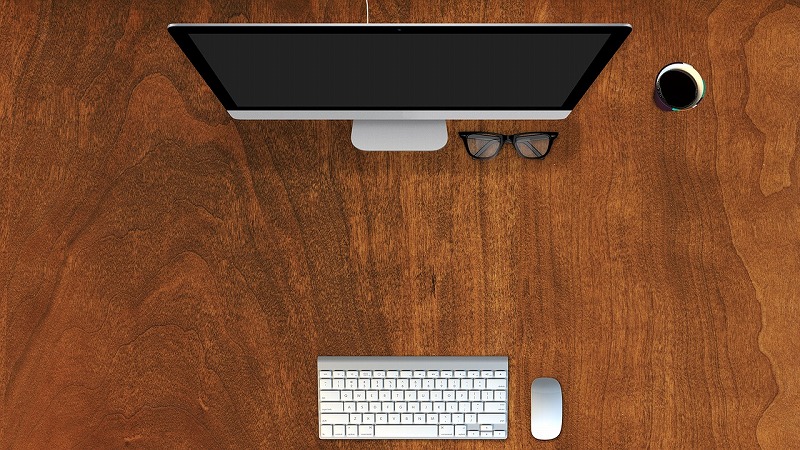
この記事では、Excelで文字の下線を波線にする方法について解説していきます。
あなたは、Excelで文字に下線を引くさいに、

と、考えたことはありませんか?
確かに、通常の設定では下線を波線には出来ないため、どうすればいいのか気になるところですよね。
これ結論からお伝えしますと、
- Excelで文字の下線を波線にする方法はコチラです。
下線を波線にする方法
- Wordで下線(波線)を引く文字を入力する
- 「ホーム」→「U」→「波線」をクリックする
- 波線の下線が入った文字を右クリックしてコピーをする
- Excelを開いて貼り付けたい項目で右クリック、「形式を選択して貼り付け」をクリックする
- 「Microsoft Word 文章 オブジェクト」→「OK」をクリックする
- 貼り付けした画像をダブルクリックしてサイズを調整する
- 下線(波線)が付いた画像を右クリックして、「オブジェクトの書式設定」をクリックする
- 「色と線」をクリックして、「塗りつぶし」の「色」の項目を「塗りつぶしなし」に設定する
- 「線」の「色」の項目を「線なし」を選択して、「OK」をクリックする
それでは詳しく見ていきましょう。
目次
サブスク自動集客ツール

「売り上げが伸びない…。」など、集客ができずに悩んでいませんか?
ツールをポチッとするだけでほったらかしで集客できてしまうツール。
月間7,500万人以上が利用しているアメブロからあなたのブログへ、自動で集客する方法に興味がある方におすすめです。
Excelで文字の下線を波線にする9ステップ!

Excelで文字の下線を波線にする方法はコチラでしたね。
下線を波線にする方法
- Wordで下線(波線)を引く文字を入力する
- 「ホーム」→「U」→「波線」をクリックする
- 波線の下線が入った文字を右クリックしてコピーをする
- Excelを開いて貼り付けたい項目で右クリック、「形式を選択して貼り付け」をクリックする
- 「Microsoft Word 文章 オブジェクト」→「OK」をクリックする
- 貼り付けした画像をダブルクリックしてサイズを調整する
- 下線(波線)が付いた画像を右クリックして、「オブジェクトの書式設定」をクリックする
- 「色と線」をクリックして、「塗りつぶし」の「色」の項目を「塗りつぶしなし」に設定する
- 「線」の「色」の項目を「線なし」を選択して、「OK」をクリックする
それでは1つ1つ見ていきましょう。
step
1Wordで下線(波線)を引く文字を入力する
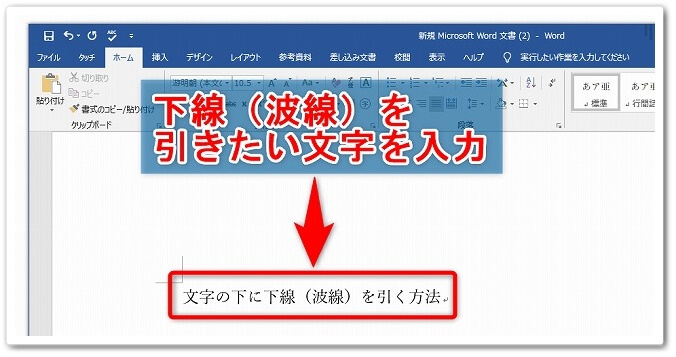
まずは、Excelではなく「Word」を立ち上げてください。
そして、Wordへと波線の下線を引きたい文章を入力しましょう。
step
2「ホーム」→「U」→「波線」をクリックする
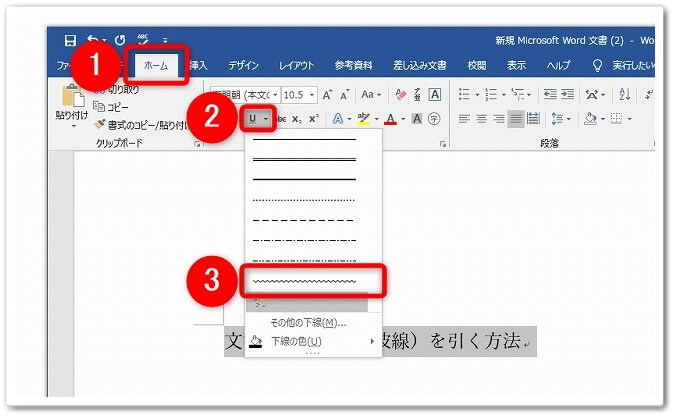
文字を入力したら、上のメニューにあります、
- 「ホーム」をクリック
- 「U」の右にある「▼」をクリック
- 「波線」をクリック
と、この順番で進めていきましょう。
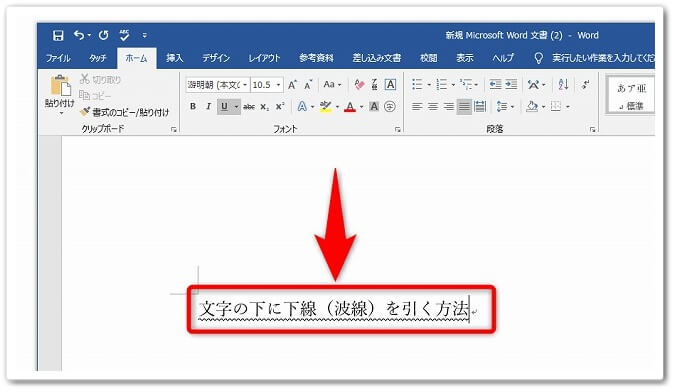
すると、入力した文字に波線の下線が表示されます。
step
3波線の下線が入った文字を右クリックしてコピーをする
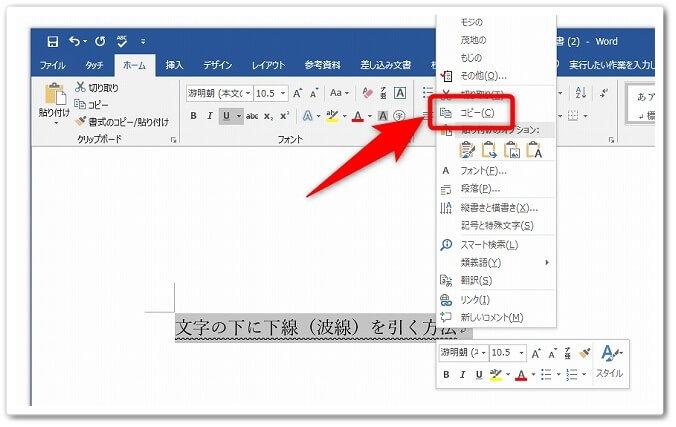
波線の下線が入った文字をコピーしましょう。
step
4Excelを開いて貼り付けたい項目で右クリック、「形式を選択して貼り付け」をクリックする
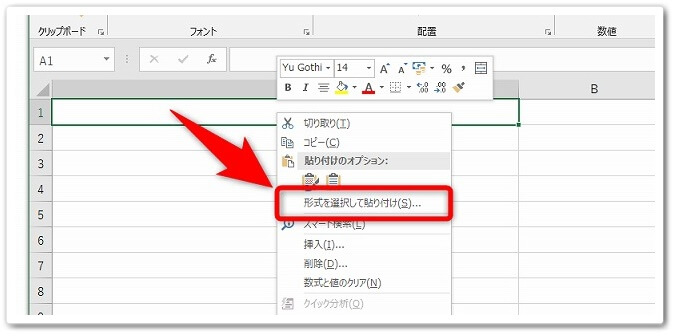
コピーしたら、「Excel」を開いて、貼り付けたい項目にて、
- 「右クリック」をする
- 「形式を選択して貼り付け」をクリック
と、この順番で進めていきましょう。
step
5「Microsoft Word 文章 オブジェクト」→「OK」をクリックする
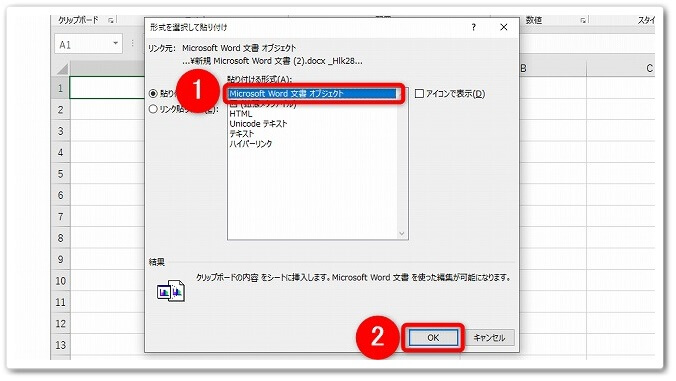
すると設定画面が表示されるので、
- 「Microsoft Word 文章 オブジェクト」をクリック
- 「OK」ボタンをクリック
と、選択していきます。
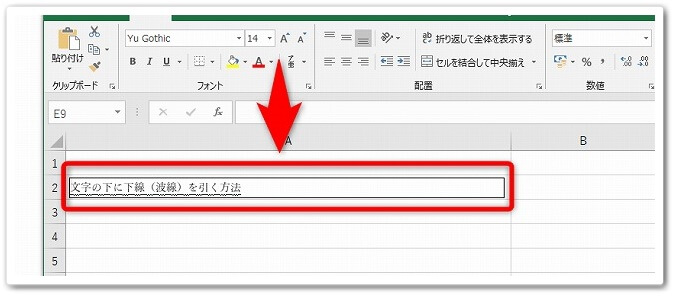
すると、Wordでコピーした下線(波線)付きの文字が、画像形式で貼り付けが出来るようになります。
step
6貼り付けした画像をダブルクリックしてサイズを調整する
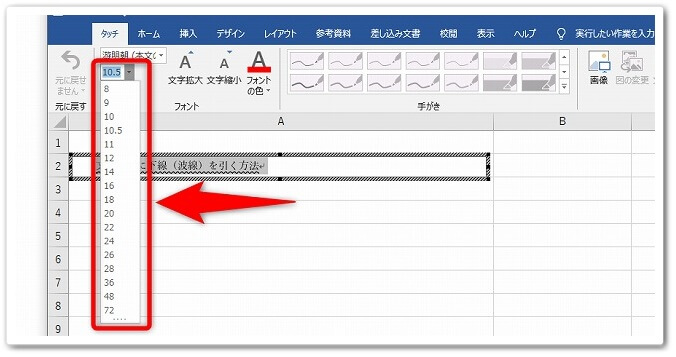
貼り付けをした画像の文字サイズが小さくなっていますので、ダブルクリックをして画像のサイズを調整しましょう。
step
7下線(波線)が付いた画像を右クリックして、「オブジェクトの書式設定」をクリックする
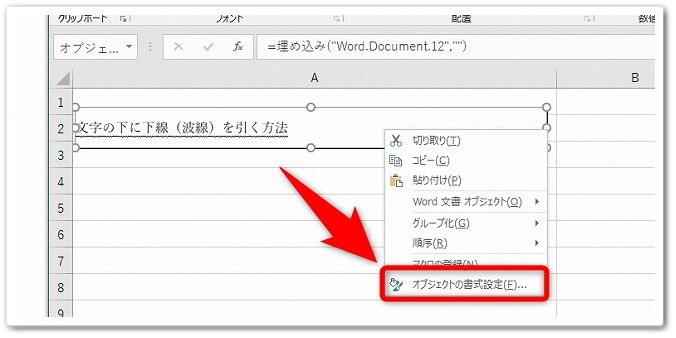
サイズを調整したら、
- 「下線(波線)が付いた画像」を右クリック
- 「オブジェクトの書式設定」を左クリック
と、クリックしていきます。
step
8「色と線」をクリックして、「塗りつぶし」の「色」の項目を「塗りつぶしなし」に設定する
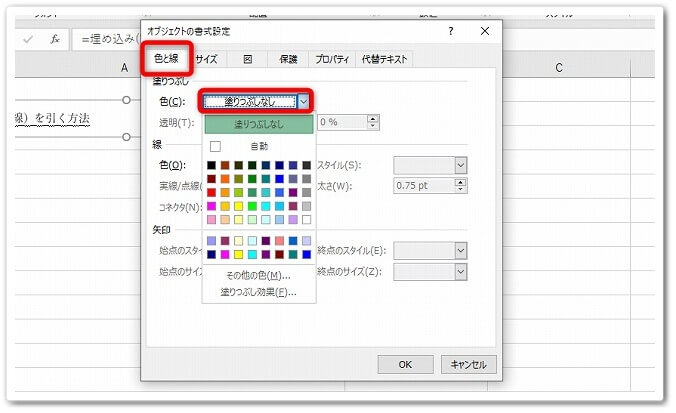
すると設定画面が開きますので、
- 「色と線」をクリック
- 「塗りつぶし」の「色」をクリックして「塗りつぶしなし」に設定
と、この順番で、まずは枠の色を「色なし」に変更しましょう。
step
9「線」の「色」の項目を「線なし」を選択して、「OK」をクリックする

次は、その下にあります、
- 「線」の「色」をクリックして「線なし」を選択
- 「OK」をクリック
と、進めていくと完了です。
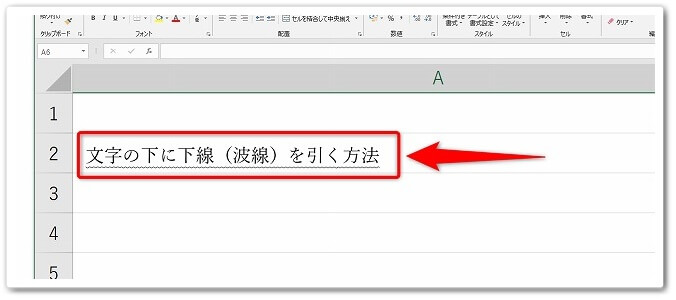
すると、画像としてですが、波線の下線が入った文字をExcelに表示することが出来るようになるのです。
出典:知恵袋
Excelで文字の下線を波線にする9ステップ!【画像付き解説】のまとめ
まとめますと、
下線を波線にする方法
- Wordで下線(波線)を引く文字を入力する
- 「ホーム」→「U」→「波線」をクリックする
- 波線の下線が入った文字を右クリックしてコピーをする
- Excelを開いて貼り付けたい項目で右クリック、「形式を選択して貼り付け」をクリックする
- 「Microsoft Word 文章 オブジェクト」→「OK」をクリックする
- 貼り付けした画像をダブルクリックしてサイズを調整する
- 下線(波線)が付いた画像を右クリックして、「オブジェクトの書式設定」をクリックする
- 「色と線」をクリックして、「塗りつぶし」の「色」の項目を「塗りつぶしなし」に設定する
- 「線」の「色」の項目を「線なし」を選択して、「OK」をクリックする
以上が、Excelで文字の下線を波線にする9ステップ!【画像付き解説】についてでした。
是非、試してみてください。
ブログで月収89万円稼げた方法

アフィリエイト経験がまったくない主婦の方が…。
実践して6ヶ月目に月収89万円を突破した方法です。
その教材のレビューをしましたので、ブログで稼ぐ方法に興味がありましたらご覧ください。